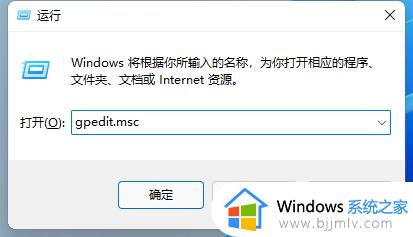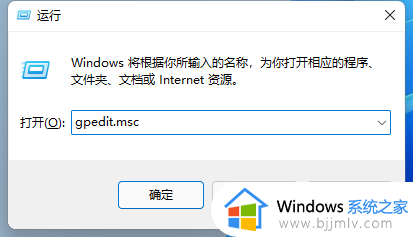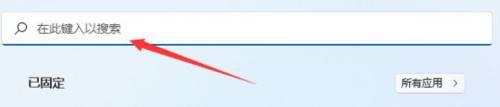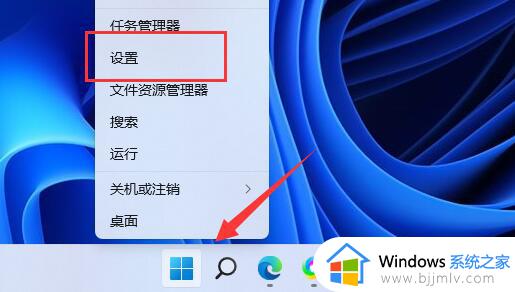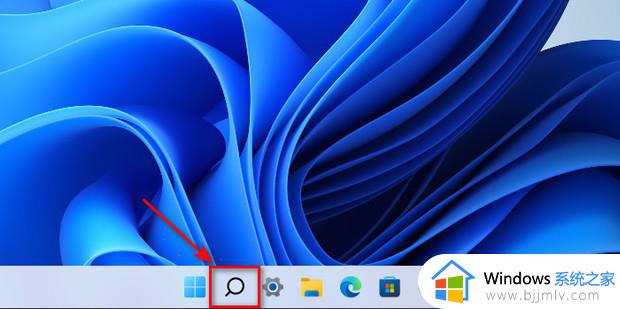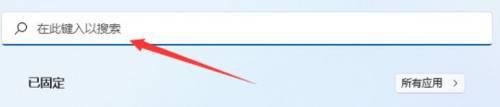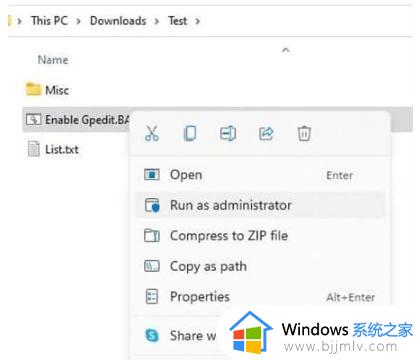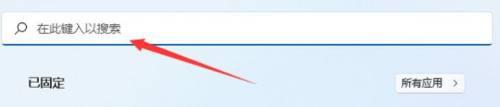win11本地策略组怎么打开 win11如何打开本地组策略编辑器
更新时间:2023-11-29 10:11:39作者:runxin
相比较于之前的微软系统版本,win11系统的界面设计和功能上都有了很大的改进,很多用户在体验时也需要一定的时间进行了解,因此难免会导致用户不懂得win11系统中本地组策略编辑器的打开方式,对此win11本地策略组怎么打开呢?接下来小编就给大家带来win11如何打开本地组策略编辑器,一起来了解下吧。
具体方法如下:
方法一:1、桌面右键单击开始按钮,选择运行,如下图所示
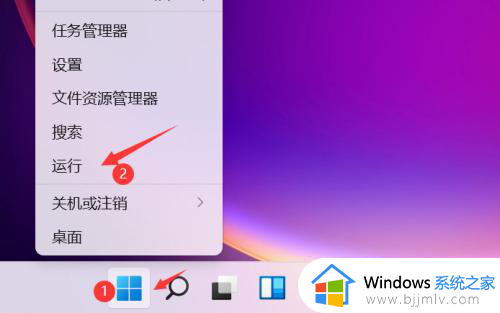
2、运行中输入gpedit.msc点击确定,如下图所示
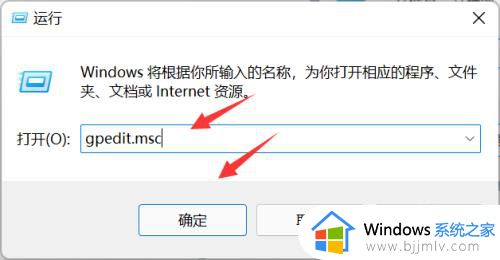
3、系统自动进入组策略面板,如下图所示
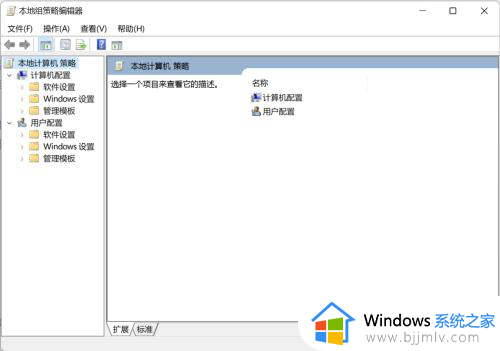
方法二:1、点击开始按钮,如下图所示
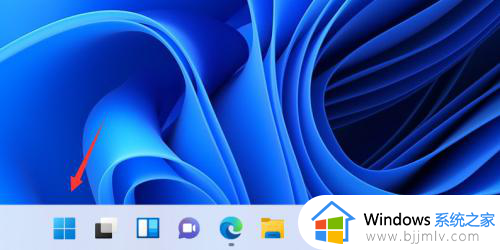
2、点击设置进入,如下图所示
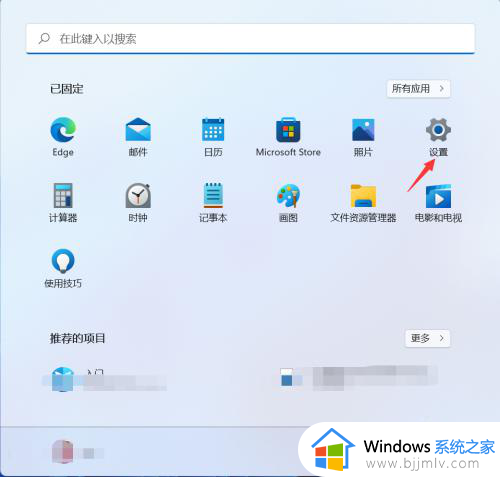
3、设置界面在搜索框输入组策略,点击搜索结果即可进入组策略面板,如下图所示
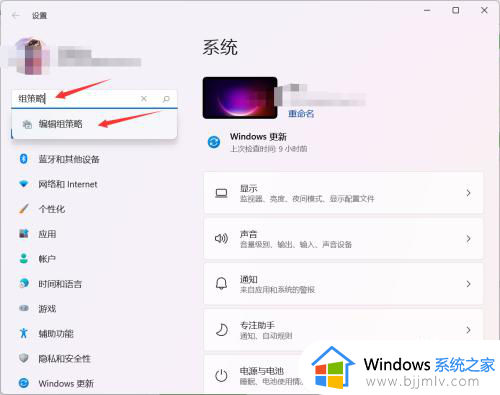
以上就是小编给大家讲解的win11如何打开本地组策略编辑器完整内容了,有遇到过相同问题的用户就可以根据小编的步骤进行操作了,希望能够对大家有所帮助。